Hướng dẫn chi tiết cách cài đặt bộ gõ tiếng Việt Unikey trên Ubuntu
Nội dung bài viết
Cài đặt Unikey trên Ubuntu không dễ dàng như trên Windows. Nếu bạn chưa rõ cách thực hiện, hãy khám phá ngay bài viết dưới đây.
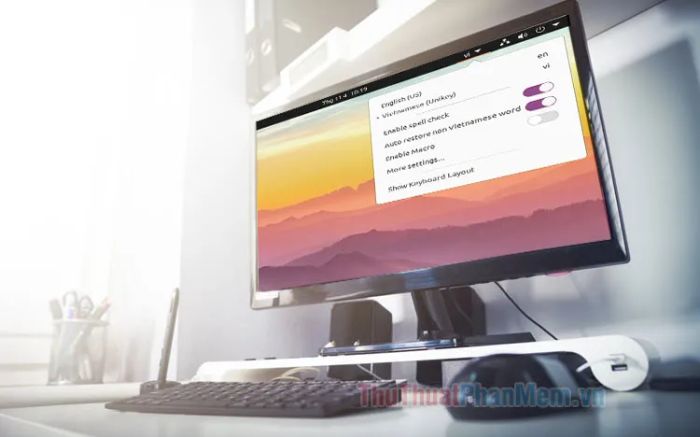
1. Tiến hành cài đặt Unikey thông qua Terminal
Bước 1: Nhấp chuột phải vào màn hình và chọn Mở Terminal.
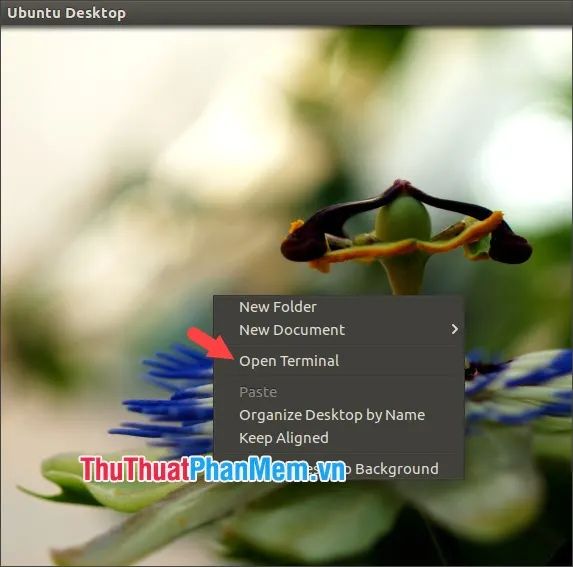
Bước 2: Nhập lệnh dưới đây và nhấn Enter để tiếp tục:
sudo add-apt-repository ppa:ubuntu-vn/ppa
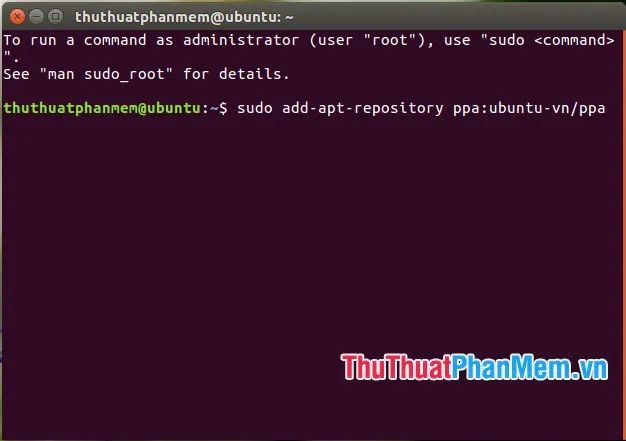
Sau đó, nhập mật khẩu của bạn và nhấn Enter. Tiếp tục nhấn Enter để xác nhận.
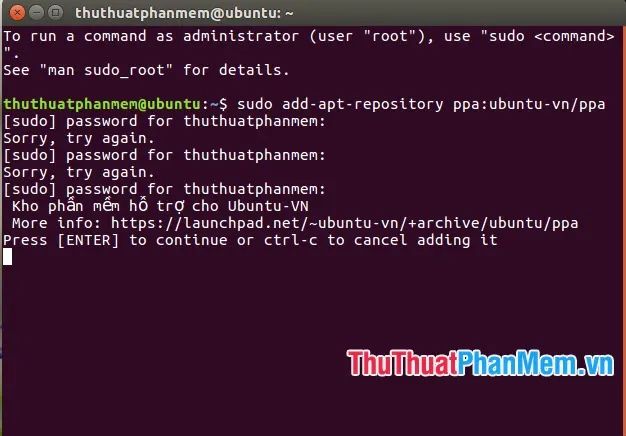
Bước 3: Nhập lệnh sau đây và nhấn Enter để hoàn tất quá trình.
sudo apt-get update
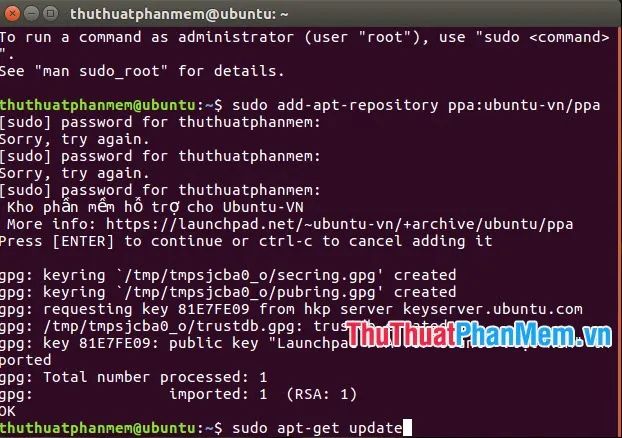
Bước 4: Tiếp tục thực hiện lệnh sau đây để cài đặt Unikey.
sudo apt-get install ibus-unikey
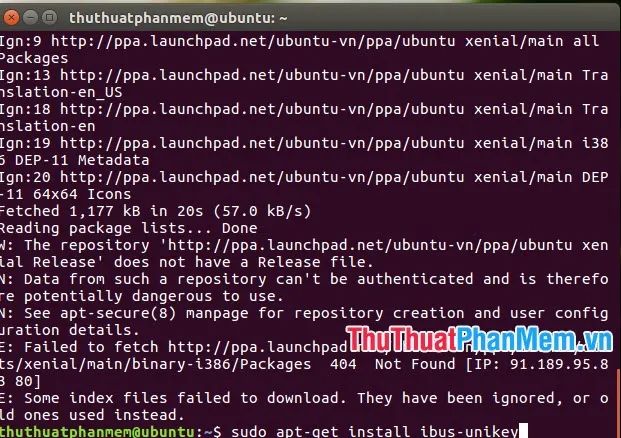
Bước 5: Khởi động lại ibus bằng cách sử dụng lệnh dưới đây.
ibus restart
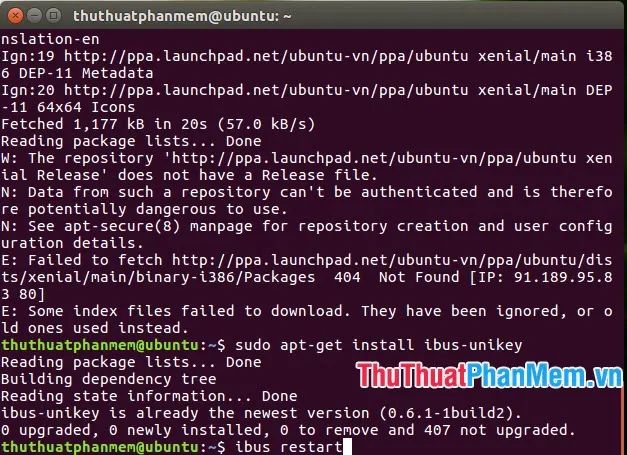
2. Cấu hình và thiết lập Unikey trên Ubuntu
2.1. Hướng dẫn dành cho phiên bản Ubuntu cũ (17.10 trở về trước)
Bước 1: Nhấp chuột phải vào màn hình desktop và chọn Mở Terminal.
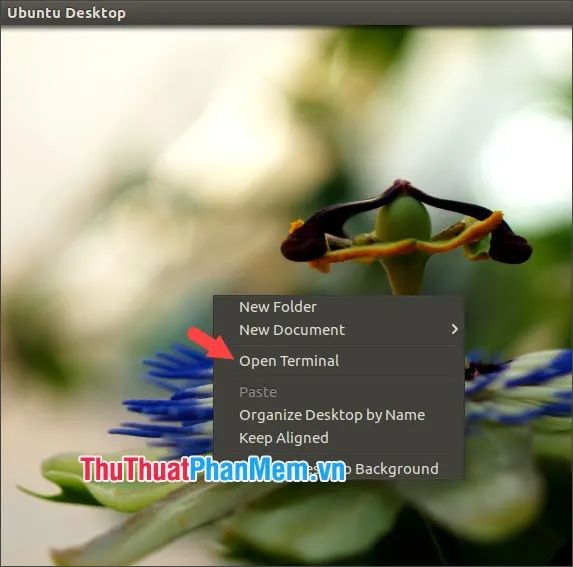
Bước 2: Nhập lệnh sau vào Terminal và nhấn Enter:
ibus-setup
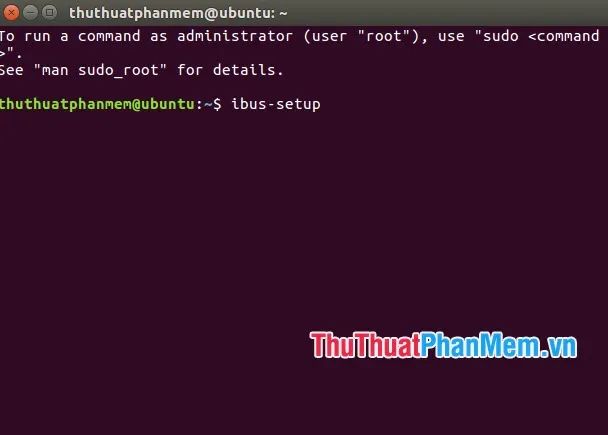
Khi cửa sổ mới xuất hiện, nhấp vào Input Method (1) => chọn Add (2).
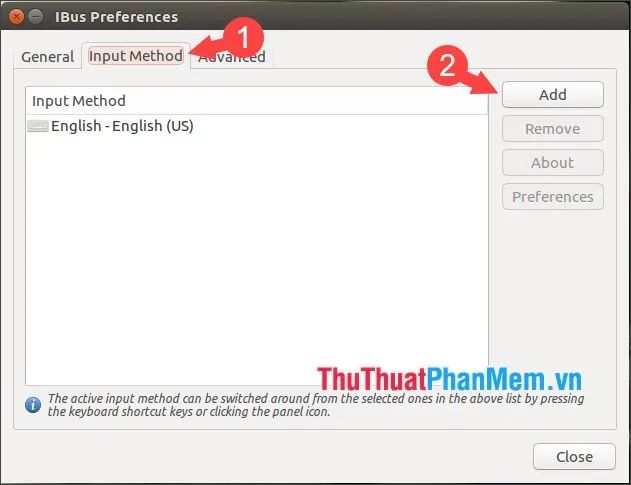
Bước 3: Cuộn xuống và tìm mục Vietnamese, sau đó nhấp chọn.
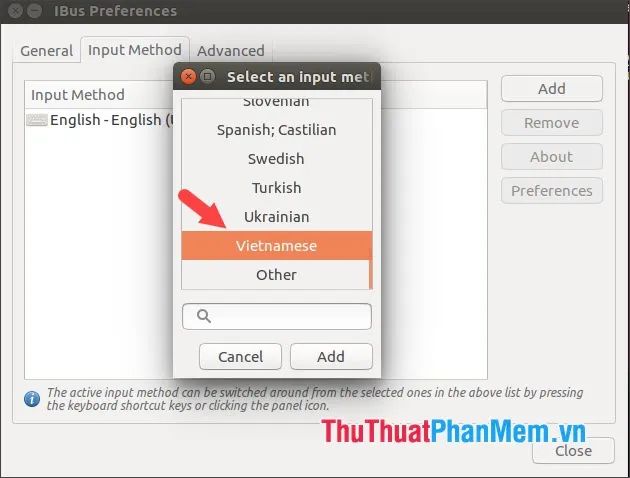
Chọn Unikey (1) => nhấp vào Add (2).
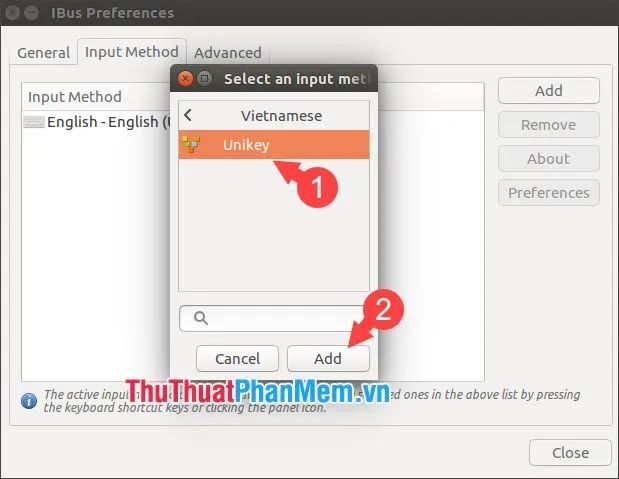
Sau khi hoàn tất, đóng cửa sổ cài đặt và khởi động lại máy. Nếu Unikey không xuất hiện trên khay hệ thống, hãy làm theo các bước tiếp theo.
Bước 4: Nhấp vào Power (1) => chọn System Settings… (2).
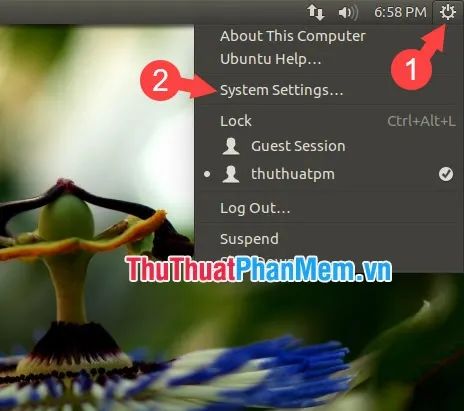
Bước 5: Tiếp tục nhấp vào mục Text Entry để thiết lập.
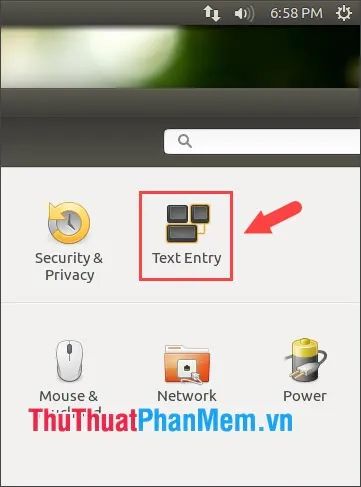
Tiếp theo, nhấp vào biểu tượng dấu + để thêm phương thức nhập liệu mới.
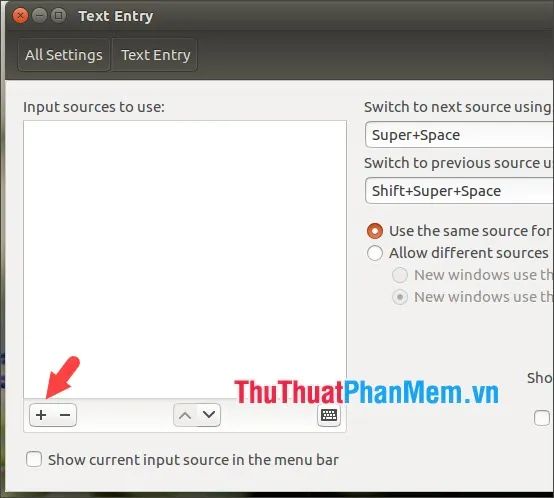
Bước 6: Tìm và chọn dòng Vietnamese (Unikey) (iBus) (1) => nhấp Add (2).
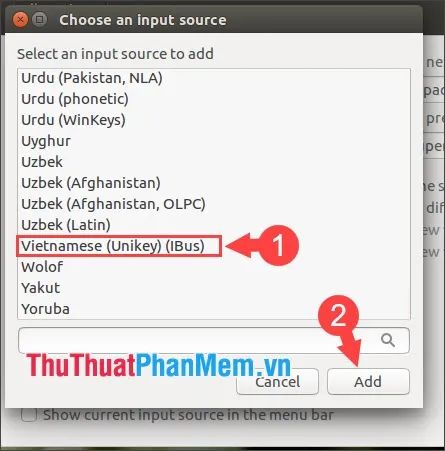
Unikey đã được thêm vào danh sách. Để hiển thị Unikey trên thanh menu, tích chọn mục Show current input source in the menu bar.
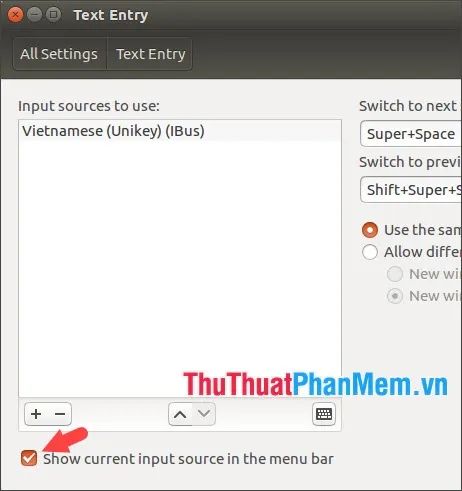
Bước 7: Khi Unikey xuất hiện trên thanh menu, hãy thử gõ tiếng Việt. Nếu không có lỗi xảy ra, bạn đã hoàn tất quá trình thiết lập.
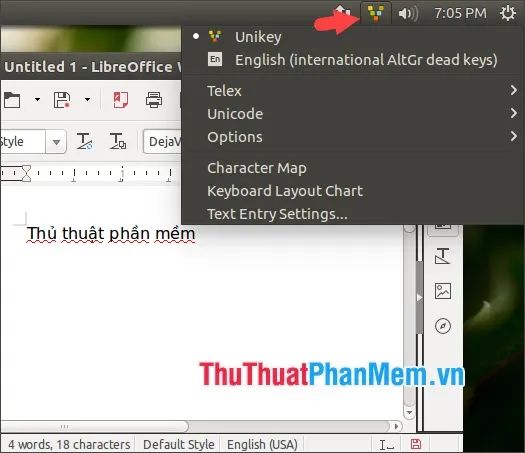
2.2. Hướng dẫn cho phiên bản Ubuntu 18 trở lên
Bước 1: Nhấp vào biểu tượng tam giác (1) bên cạnh Power => chọn Settings (2).
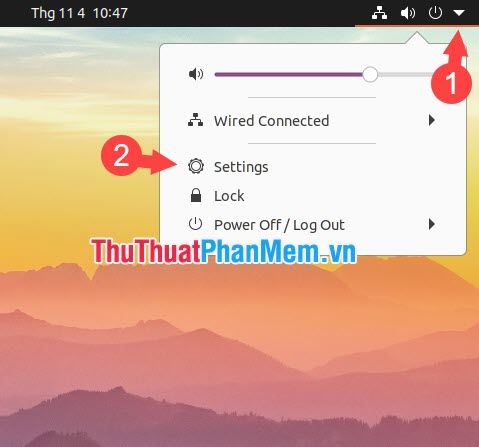
Bước 2: Chọn mục Region & Language (1) => nhấp vào dấu + (2) trong phần Input Sources.
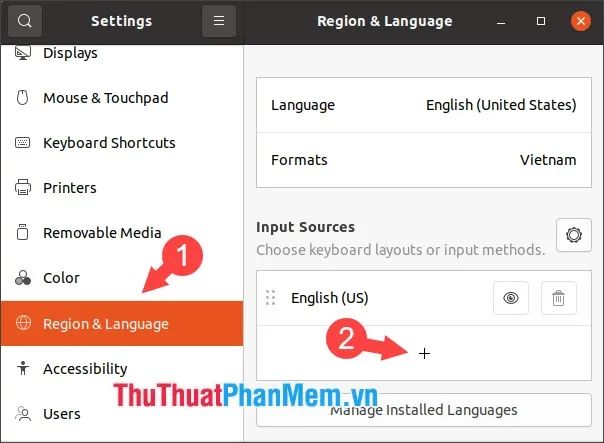
Sau đó, nhấp chọn Vietnamese để tiếp tục.
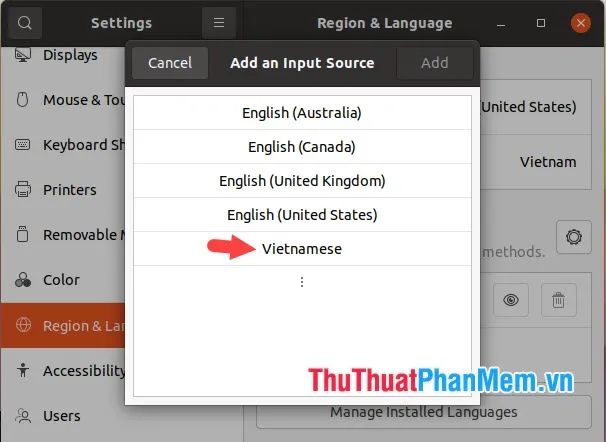
Bước 3: Nhấp chọn Vietnamese (Unikey) (1) => sau đó nhấn Add (2).
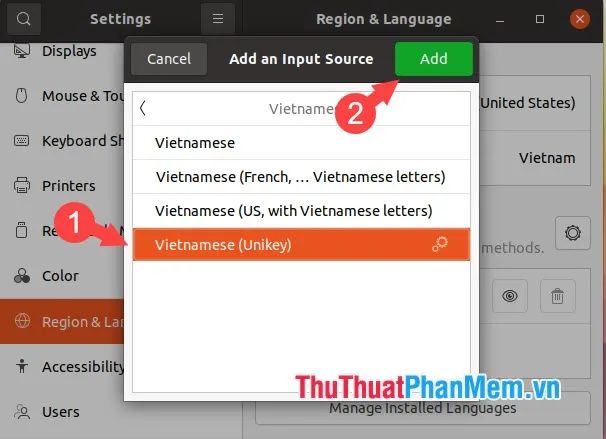
Bước 4: Để kích hoạt bộ gõ tiếng Việt Unikey, nhấp vào mục Input (1) => chọn Vietnamese (Unikey) (2).
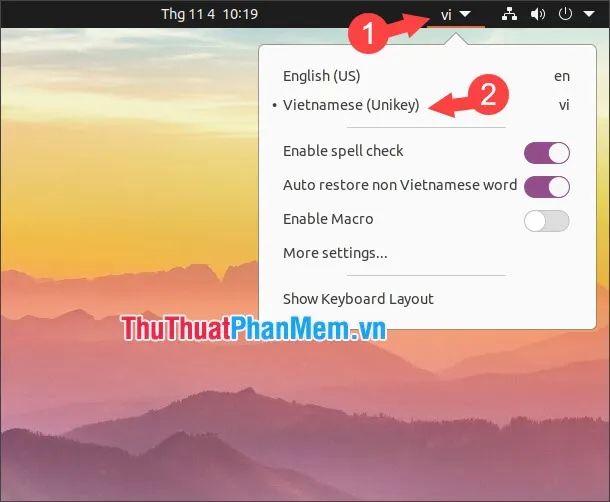
Với các bước hướng dẫn chi tiết và dễ thực hiện trong bài viết, bạn có thể dễ dàng cài đặt và sử dụng Unikey trên Ubuntu. Chúc bạn thành công!
Có thể bạn quan tâm

Những lời chúc 8/3 ý nghĩa và sâu sắc dành tặng người yêu, bạn gái, mẹ và vợ

5 Cửa Hàng Bánh Kẹo Chính Hãng Uy Tín Trên Shopee Bạn Không Nên Bỏ Lỡ

Top 4 Địa chỉ may, in đồng phục uy tín, chất lượng tại Quảng Bình

Top 5 lớp học nhạc đáng tin cậy nhất tại Tiền Giang

Top 6 cửa hàng cung cấp két sắt uy tín tại tỉnh Bình Định


